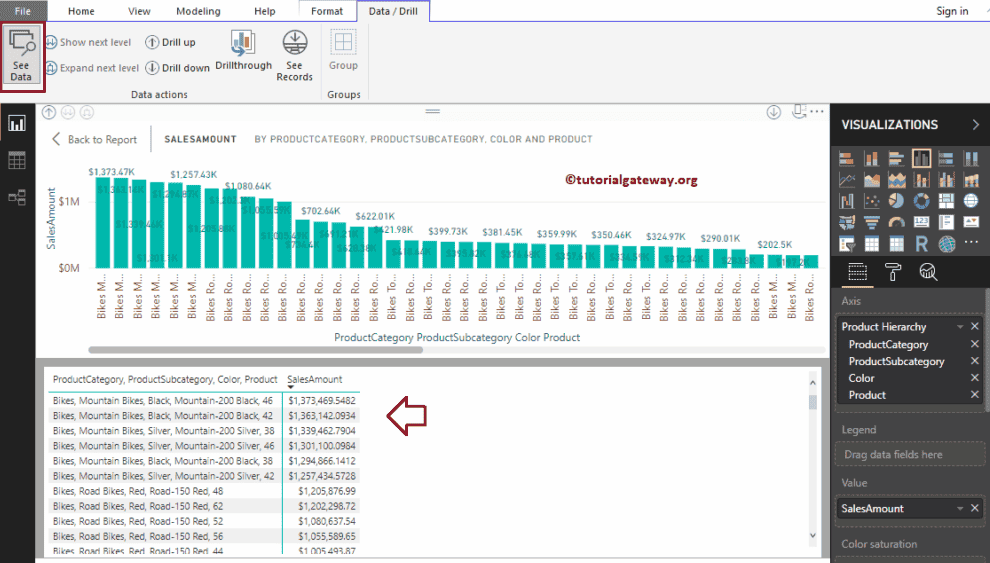Power BI 钻取报表可帮助您深入到多层级的报表中。您可以使用此钻取报表操作在每个级别上查看数据。下面我们通过一个示例来了解如何创建钻取报表。
为了演示 Power BI 中的钻取报表,我们将使用我们在《创建层次结构》文章中创建的层次结构。
在 Power BI 中创建钻取报表
将“销售额”从 Power BI “字段”部分拖放到画布中,会自动创建一个柱形图,如下图所示。
接下来,我将产品层次结构添加到轴上,以创建显示按产品类别划分的销售额的柱形图。
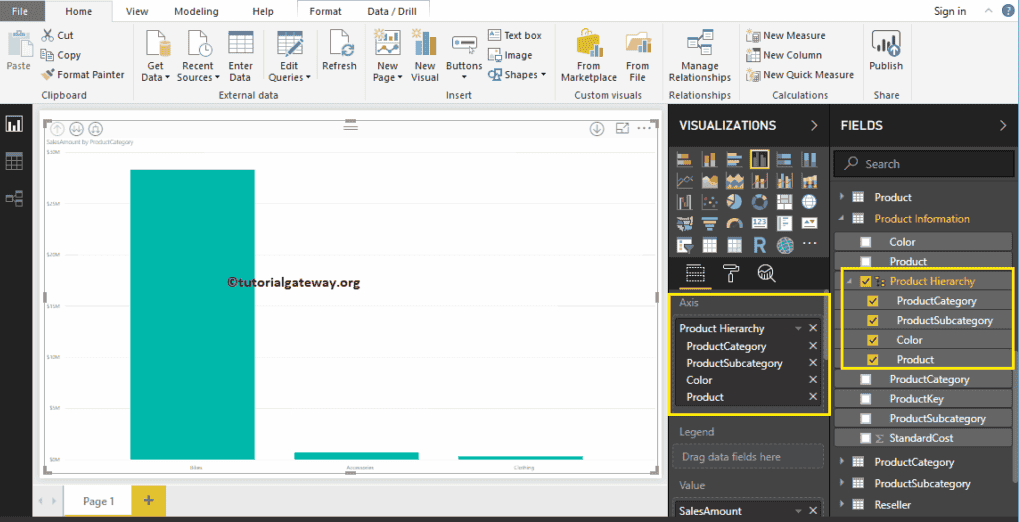
我对这个柱形图做一些快速的格式设置。我建议您参考《格式化柱形图》文章来了解格式设置选项。
您可以通过以下三种选项之一执行 Power BI 钻取报表操作。
- 转到“数据/钻取”选项卡以查看这些属性。
- 如果您的数据有多层级,则这些按钮将显示在左上角。
- 右键单击报表以显示上下文菜单。您可以使用此菜单选择级别。
注意:显示下一级别和钻取之间有区别。显示下一级别会显示下一级别的完整数据,而钻取选项显示您选择的数据。
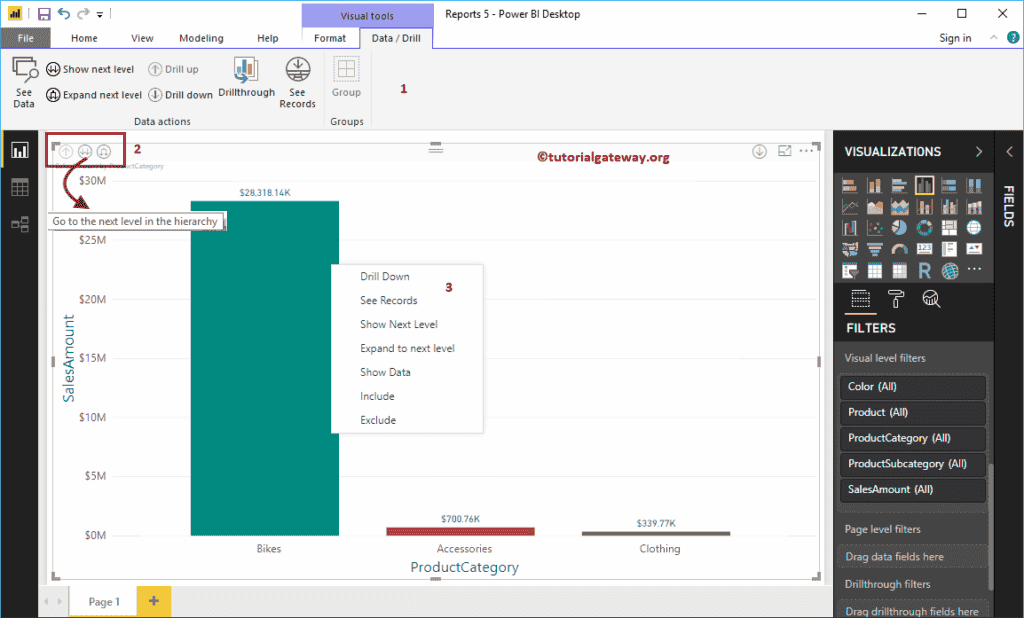
我选择报表左上角的“转到层次结构中的下一级别”按钮。
现在您可以看到按产品子类别(级别 2)划分的销售额。如果您仔细观察,功能区和左上角的向上钻取按钮已启用。这是因为有可能向上(产品类别级别)导航。
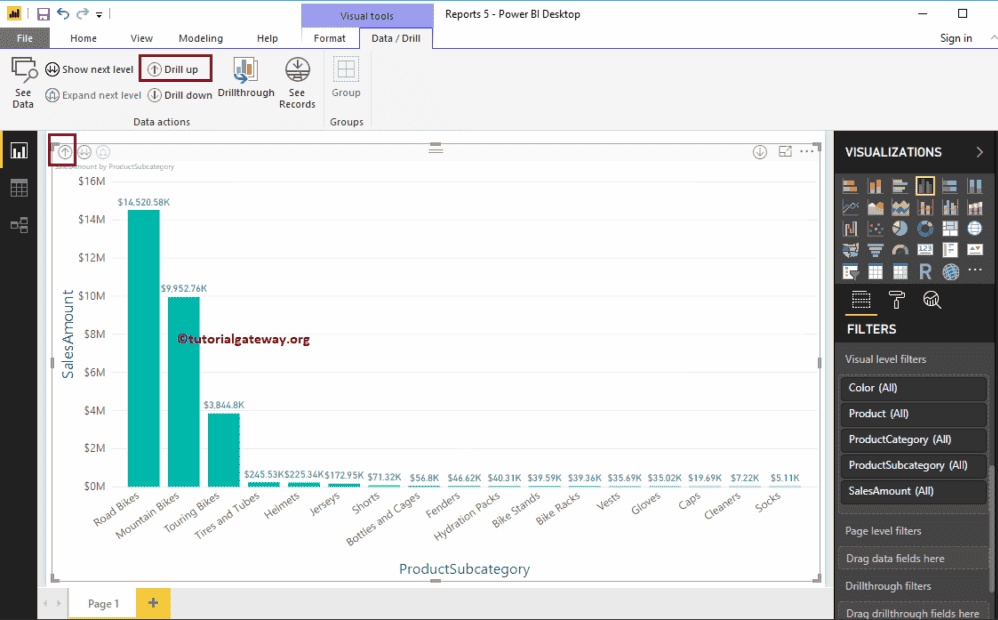
这次,我们使用上下文菜单。我选择并右键单击任何列,然后选择“显示下一级别”选项。
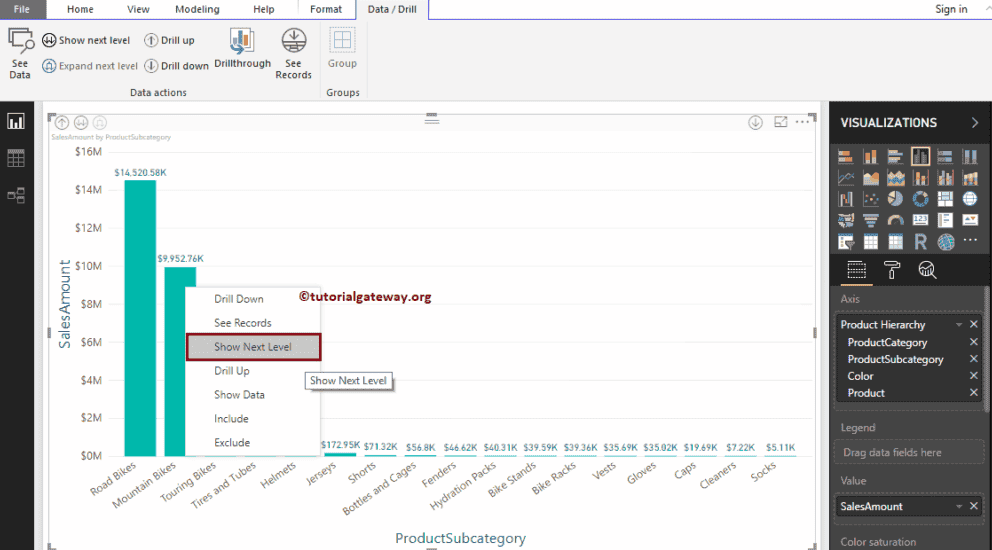
现在您可以看到显示按产品颜色划分的销售额的柱形图。
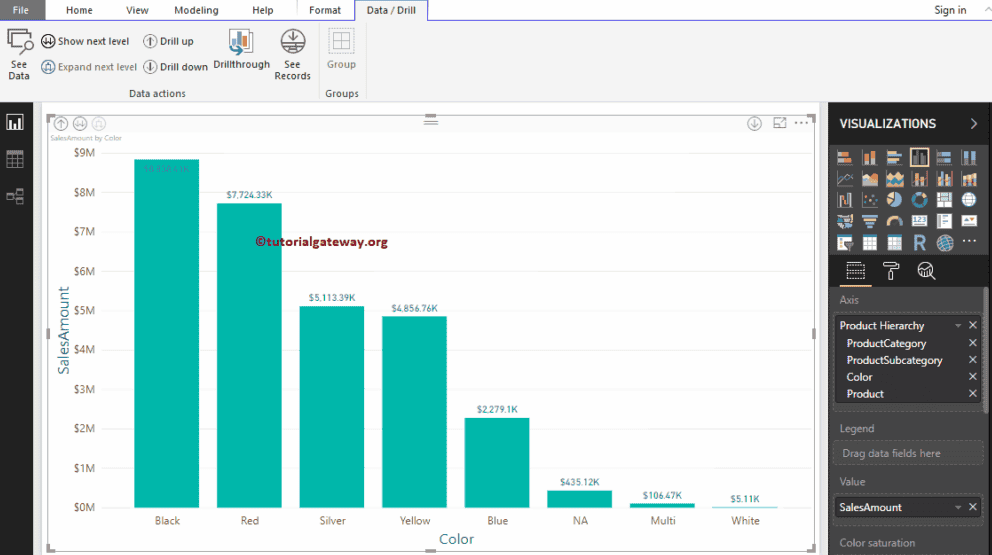
这次,我们单击“数据/钻取”选项卡功能区上的“显示下一级别”按钮。
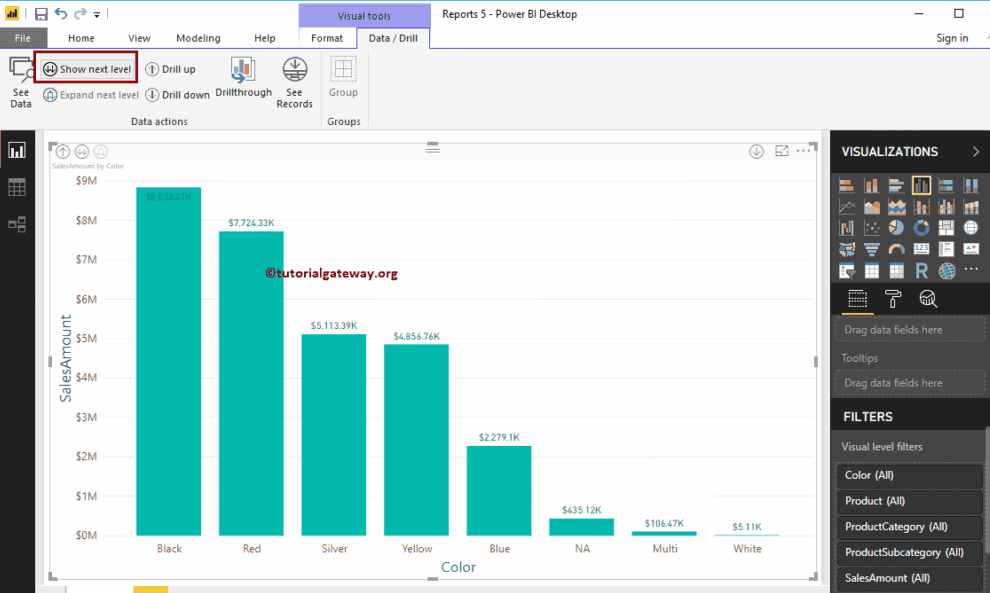
现在您可以看到按产品划分的销售额。这是层次结构的最后一级,因此“显示下一级别”按钮已禁用。
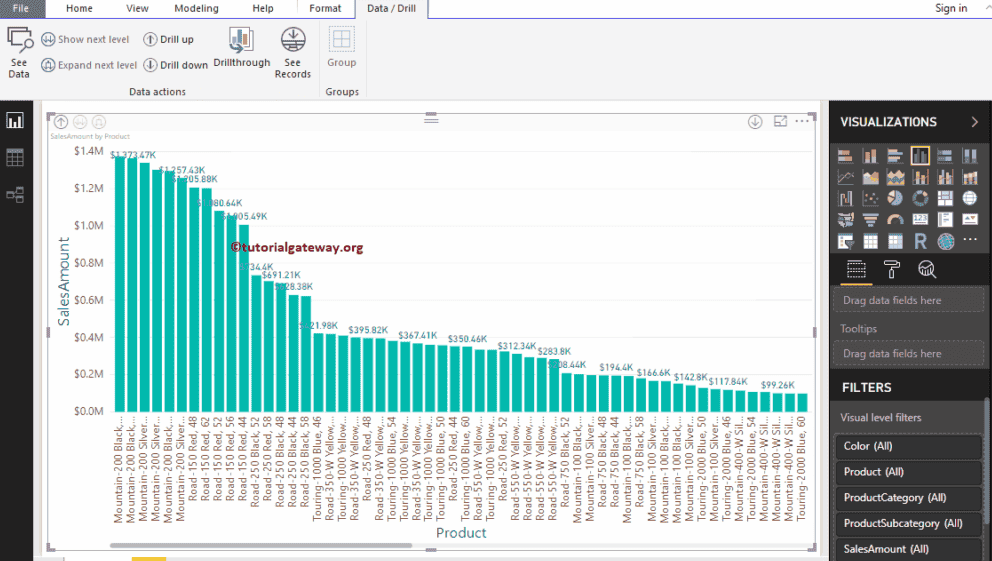
Power BI 中的向上钻取报表
单击报表左上角的“向上钻取”按钮。
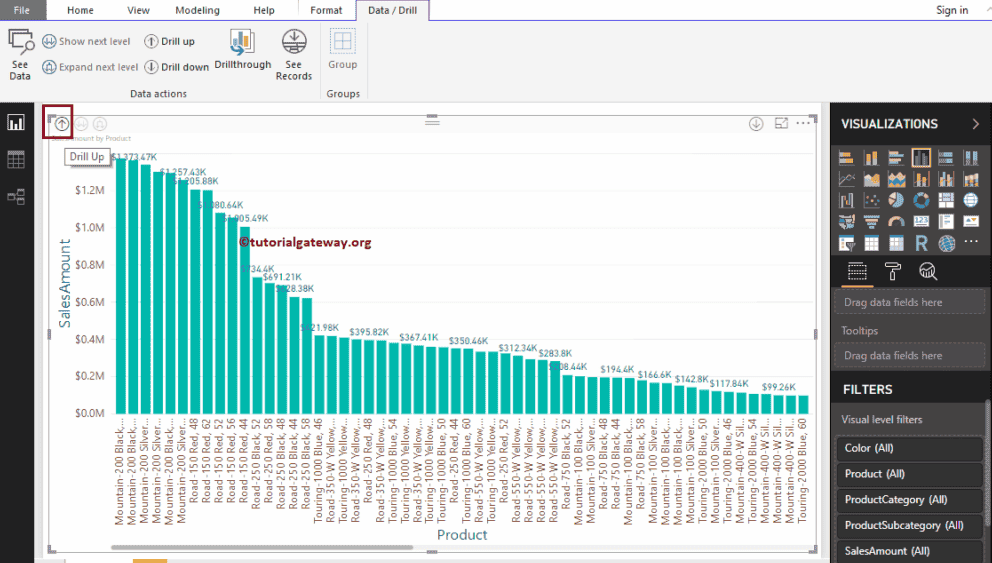
现在您可以看到按产品颜色划分的销售额。
我选择一个随机列,然后从上下文菜单中选择“向上钻取”选项。
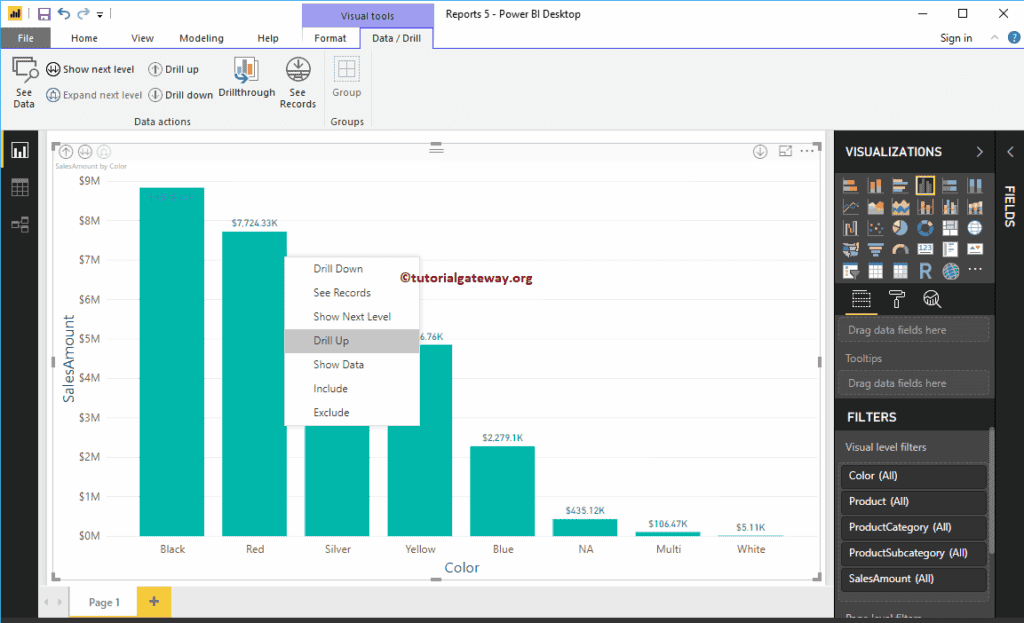
现在您可以看到按产品子类别划分的销售额。我单击功能区中的“向上钻取”。
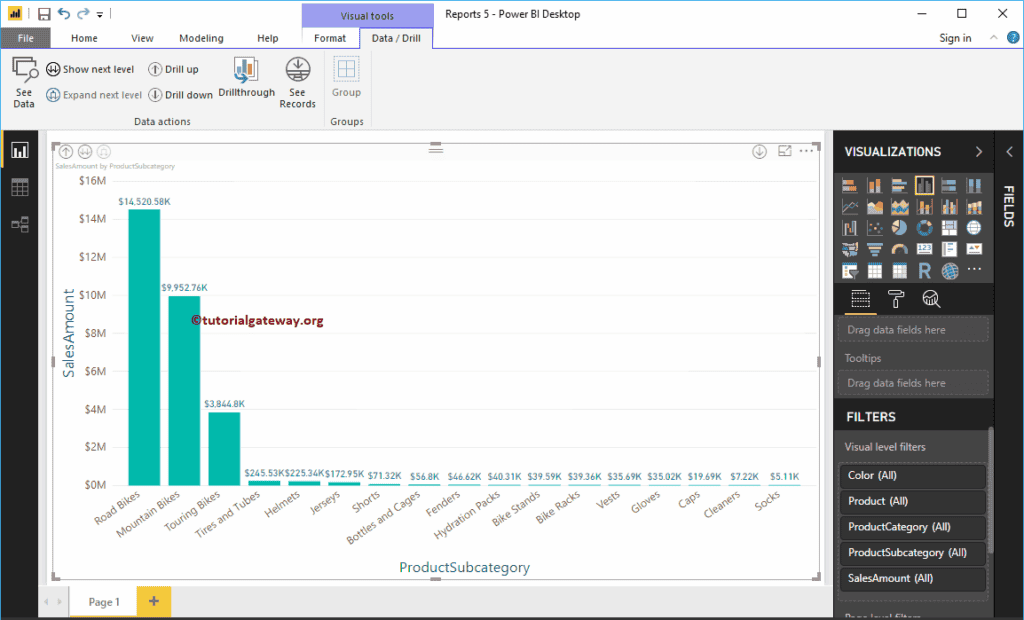
现在您可以看到显示按产品类别划分的销售额的柱形图。
Power BI 中的向下钻取报表
请选择要向下钻取的 Power BI 列,然后右键单击它将打开上下文菜单。我在此报表中选择“向下钻取”选项。
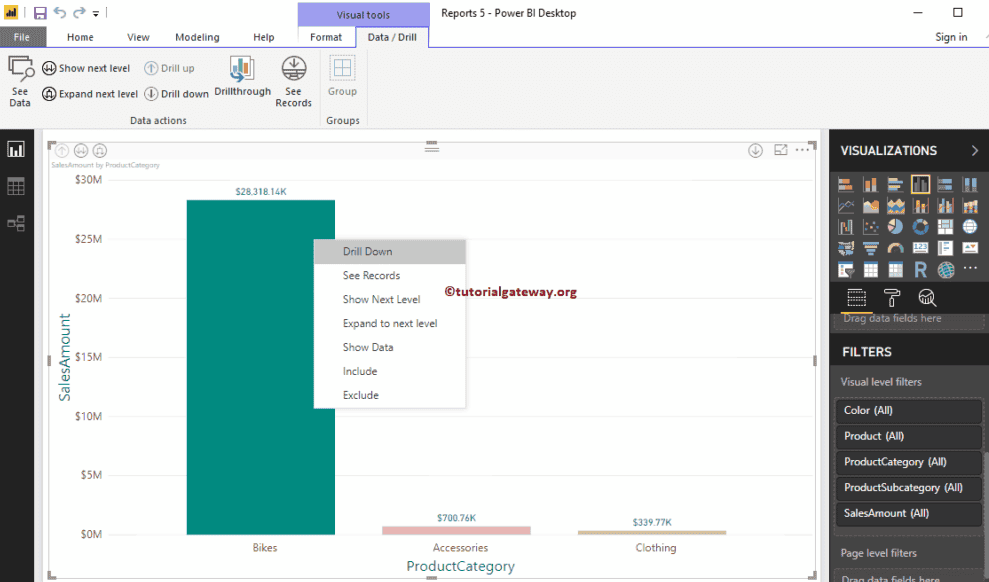
您可以看到显示按产品子类别划分的销售额的柱形图。但是,这仅显示“自行车”类别(不包括配件或服装)。如果您仔细观察,Power BI 已将“自行车”添加到筛选器部分。
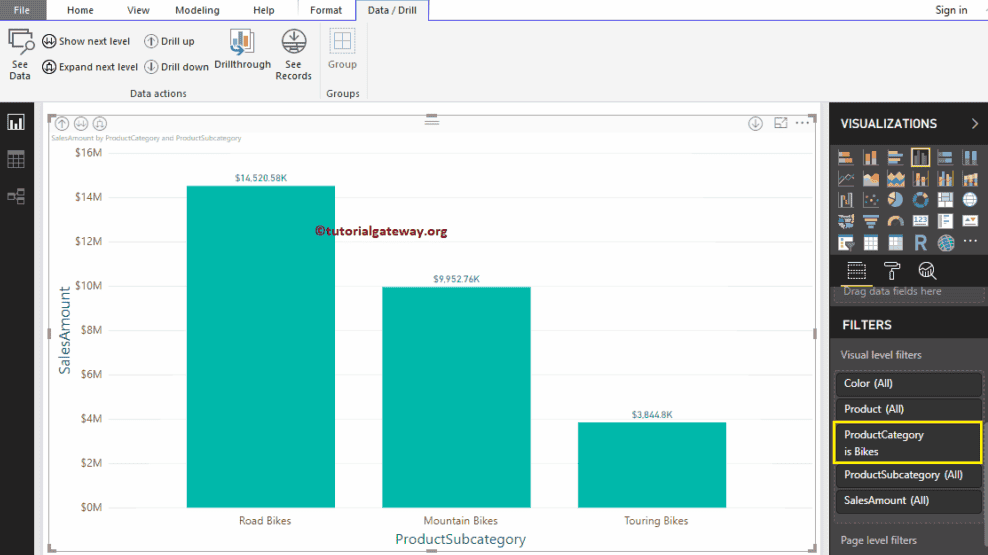
我选择“公路自行车”并单击“向下钻取”。
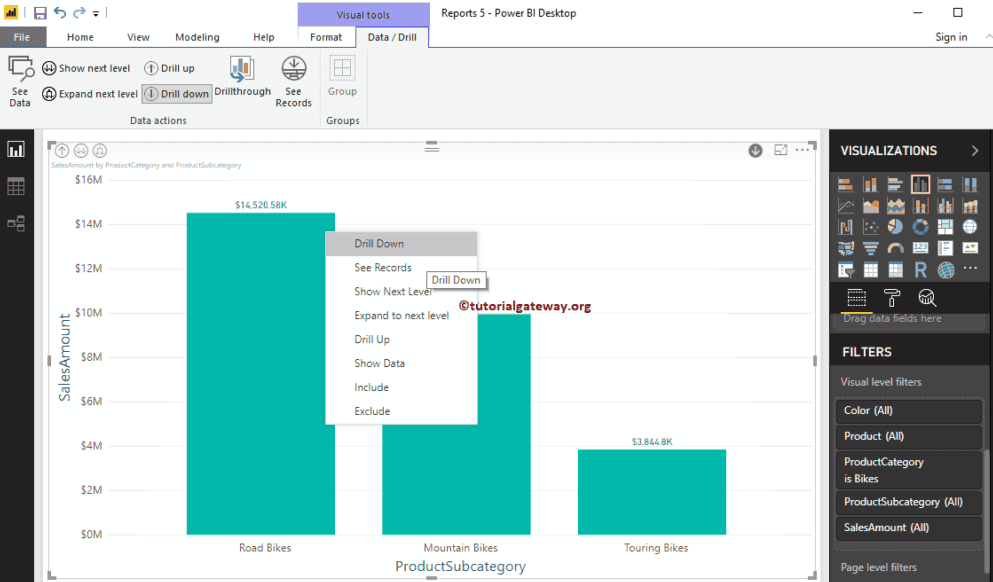
现在您可以看到按产品颜色划分的公路自行车销售额。
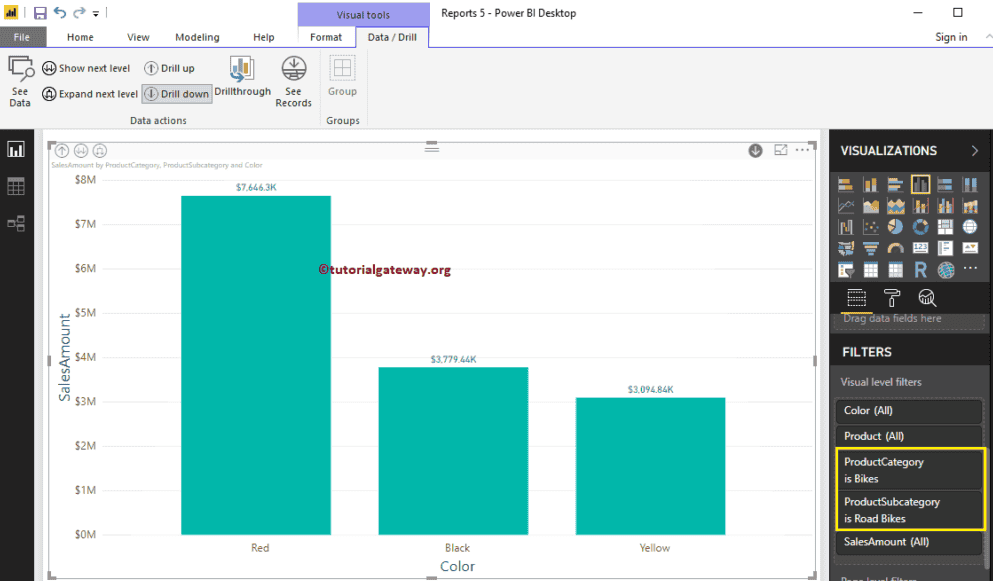
单击 Power BI 向上钻取按钮返回上一级别。
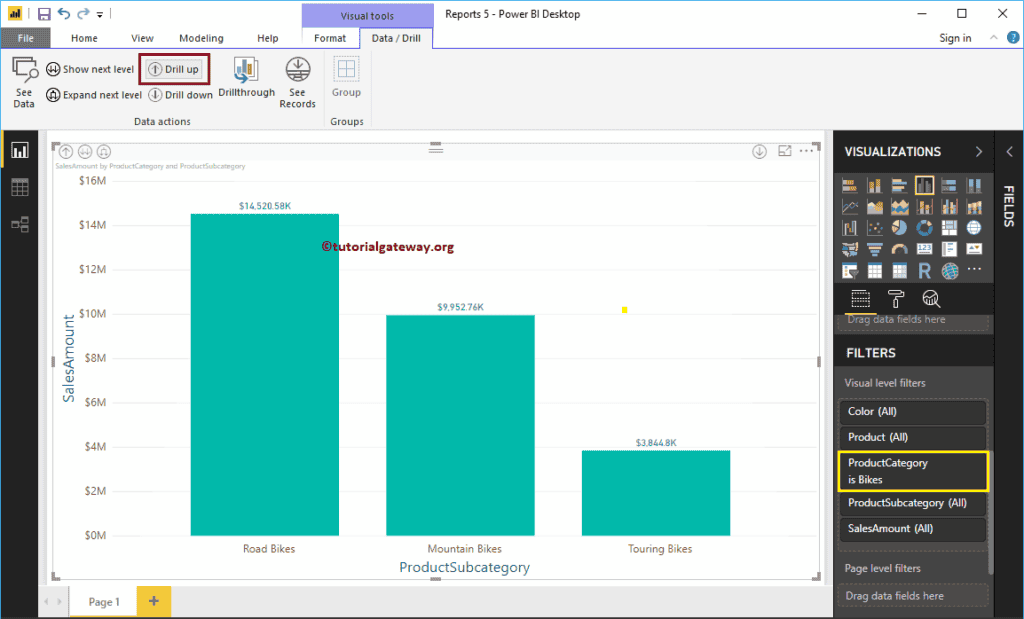
单击“查看数据”按钮以查看我们用于创建此报表的数据。